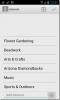QtADB er ADB (Android Debug Bridge) for nybegynnere med en GUI
For noen måneder tilbake dekket vi en artikkel på hva ADB er og hvordan du installerer det. Android Debug Bridge (ADB) er et utmerket grensesnitt for kommunikasjon mellom en Android-enhet og en PC, men dessverre er det kommandolinje, derav bare brukbart for brukere med over gjennomsnittet kunnskap om Linux-systemer og kommandoer. Android PC-ledere er ikke veldig rikelig heller, og følgelig blir en nybegynner ofte ofte hjelpeløs når det gjelder å håndtere bro mellom Android-håndsettet (eller enheten) og datamaskiner.
QtADB er et plattformsapplikasjon som tilbyr et grafisk brukergrensesnitt for å håndtere de vanligste ADB-funksjonene. Dette verktøyet, utviklet i Qt, bruker ADB for å kommunisere med enheten og lar en bruker utføre vanlige oppgaver med enkle å forstå menyer og forenklede grafiske vinduer. Den tilbyr en filbehandler, applikasjonsbehandler, sikkerhetskopier / gjenoppretter, skjermbilder, ADB shell-grensesnitt og mer.
Når du kjører applikasjonen for første gang, vil du trenge å definere banen for ADB-installasjonen (derfor må ADB installeres på PC-en for at dette skal fungere). Enheten din må også være forankret og opptattboks installert på den. Det første vinduet som tilbys med søknadsstart er filbehandleren. QtADB oppdager også automatisk den tilkoblede telefonen / enheten.
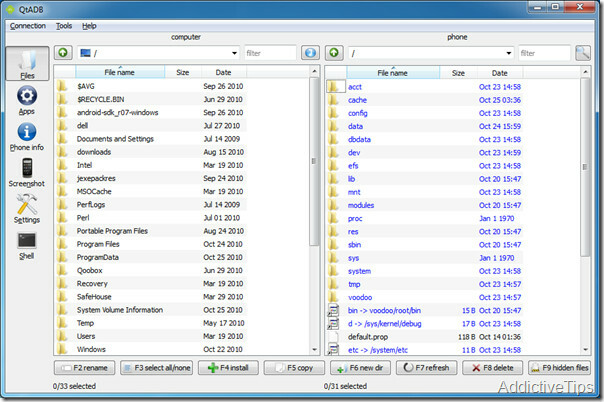
Filbehandler lar deg kopiere filer og kataloger mellom enheten og datamaskinen. Du kan også bruke den til å installere alle APK-filer.
Neste på listen får du applikasjonsansvarlig. Det tilbyr tre visninger, som inkluderer brukerapper, sikkerhetskopierte apper og systemapplikasjoner. Alternativer for installering / avinstallering og sikkerhetskopiering / gjenoppretting er også tilgjengelig her. Vær forsiktig når du prøver å endre noe her, da dette kan føre til skade på enheten din hvis du ikke vet hva du gjør. Hvis du har valgt en pakke, får du også muligheten til å se den i Android Market eller AppBrain.
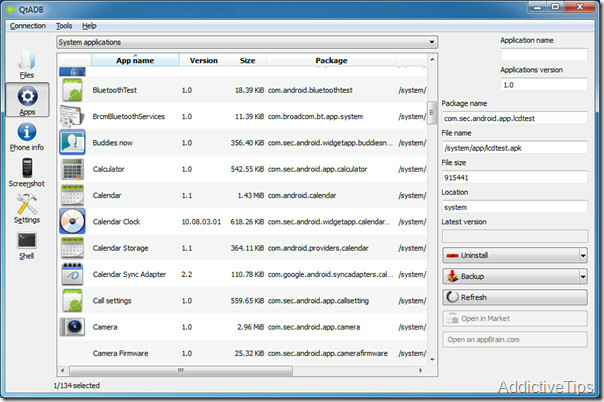
Den neste visningen tilbyr telefoninformasjon, inkludert batterinivå, transportør, oppdateringslasterversjon, ROM, radiomodulinformasjon, lagringsplass etc. Nyttige søylediagrammer er inkludert i den numeriske informasjonen for bedre forståelse. Den fordeler også lagringsinfo til systempartisjon, datapartisjon, interne og eksterne SD-kort etc.
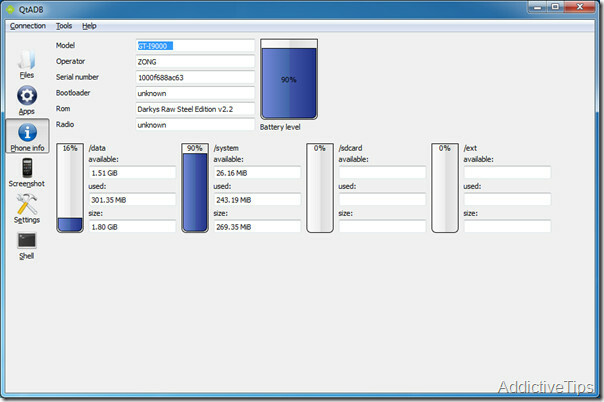
En av de vanligste bruken av ADB er å ta skjermbilder av telefonen. Hvis det gjøres med ADBs eget grensesnitt, åpner dette flere ikke-forståelige vinduer på brukerens skrivebord. Med skjermbildevisningen til QtADB lastes den gjeldende skjermen automatisk opp, og hvis du er på en ny skjerm på enheten, laster du et nytt klikk på Oppdater-knappen på den nye skjermen. Oppløsningen forblir den samme som ADB (siden modulen som brukes i bakgrunnen er den samme som ADB).
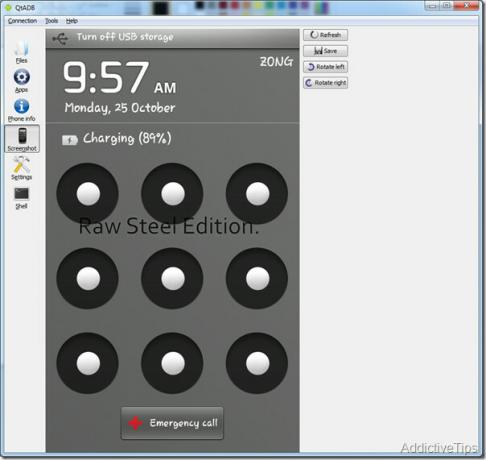
De neste to visningene tilbyr henholdsvis Innstillinger for QtADB, og kommandoskjellmodus. Innstillingsvisningen lar deg kontrollere elementer som standardstier, huske stier ved avkjørsel, standard sikkerhetskopieringsatferd, animasjonskontroll, skrifter osv. Disse innstillingene påvirker ikke Android-enheten din direkte, og gjelder bare QtADB. Du kan også velge å knytte alle .apk-filer til QtADB på datamaskinen din.
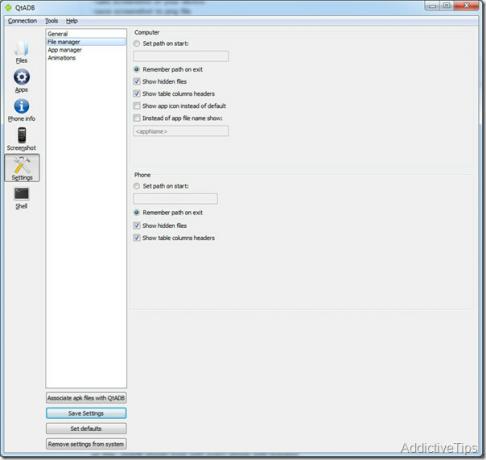
Når det gjelder forutsetninger for å kjøre QtADB, har vi allerede nevnt at du trenger root og busybox installert. Android SDK må være installert på datamaskinen, og enheten din må være koblet til i USB Debugging-modus. QtADB er plattform, så det fungerer med Windows, Linux og Mac OS X. Hvis du kjører på de to sistnevnte, må du forsikre deg om at du har installert Qt-biblioteker (libqtgui4 og libqt4-nettverk 4.7).
Testingen vår med QtADB ble utført ved hjelp av Windows 7 32-bit OS, som kjørte Android SDK r-07 for Windows. Enheten vi brukte for testing var Samsung Galaxy S (GT-I9000) som kjørte Froyo og busybox 1.7.1
Last ned QtADB
For mer, sjekk også ut Android Manager WiFi.
Søke
Siste Innlegg
Charm For Android foreslår gaver, samtaler og tekstpåminnelser for kontakter
Vi bryr oss alle om forholdene våre, men vår travle rutine kan dist...
Øk batteriets levetid med lavere spenningskjerner til HTC Evo 4G
Android-enheter blir presset til å bli raskere og flere funksjoner ...
Lås opp Samsung Omnia 7 i8700 med Samsung profesjonelle verktøy
Samsung Professional Tools versjon 9.9.7 av SPT-team lar deg låse o...